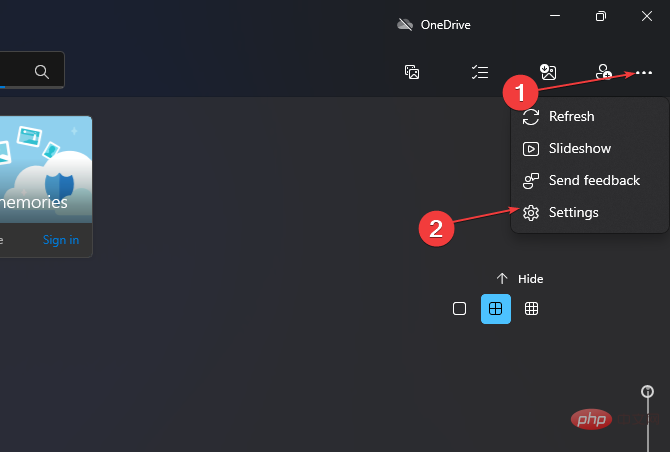如何在Windows上關閉人臉辨識
Windows 電腦具有廣泛且多樣的安全功能,可保護使用者免受外部威脅。臉部辨識和生物辨識允許使用者使用面容 ID 存取 PC。但是,許多用戶詢問如何在Windows 10 / 11中關閉人臉辨識的原因有很多。
因此,本指南將提供有關這方面的資訊。
為什麼要在 Windows 10/11 上停用臉部辨識?
Windows PC上的臉部辨識功能非常足智多謀,同時使用起來可能會很危險。以下是一些可能需要在電腦上停用該功能的因素:
- 威脅使用者隱私 – 臉部辨識是一項出色的安全功能,似乎只能辨識擁有者的面部。但是,當使用者無法存取PC時,入侵者可以使用和控制它。此外,如果相機在您的 PC 上停止工作,這可能是一個問題。
- 操作 - 有些使用者認為Windows臉部辨識功能不如其他裝置先進。它容易受到攻擊,因為它很容易縱並用於惡意目的。
- 戴上齒輪難以使用 – 當您戴上眼鏡時,Windows 電腦中的臉部辨識系統無法偵測到您的臉部。即使它是透明鏡頭,它也不會讀取它,這有時會很煩人。
- 臉部的疤痕可能會將您鎖定在外面 – 當您的臉部完好無損時,繞過臉部辨識系統可能會很棘手,就像您第一次設定臉部識別時一樣。如果您沒有啟用其他登入選項,它可以將您鎖定在裝置之外。
讓我們探索在 Windows 10/11 上執行此操作的可能方法。此外,這些步驟可能有效地阻止PC上的臉部辨識軟體,因為它們有時可以監視使用者的隱私。
如何在 Windows 10/11 中關閉臉部辨識?
1.在“照片”應用程式中停用臉部分組技術
- 左鍵點擊“開始”選單,鍵入“照片”,然後啟動它。
- 點擊右上角的三個點以開啟功能表列並選擇設定。

- 向下捲動至「檢視和編輯」選項卡,然後關閉臉部分組技術開關。

關閉此功能會阻止「照片」應用程式使用臉部辨識來識別「照片」中的人物並對其進行分組。
2.在裝置管理員中停用生物辨識裝置
- 左鍵點選“開始”按鈕,鍵入“裝置管理員”,然後將其打開。
- 滾動瀏覽設備列表,然後選擇生物辨識設備。右鍵單擊設備,然後從下拉清單中選擇停用。

停用電腦上的生物辨識裝置將停止PC上執行的每個生物辨識掃描選項,包括臉部辨識系統。
專家提示:
#贊助
#有些PC問題很難解決,尤其是涉及損壞的儲存庫或遺失的Windows檔案時。如果您在修復錯誤時遇到問題,則您的系統可能會部分損壞。
我們建議安裝 Restoro,該工具將掃描您的機器並確定故障是什麼。
點擊這裡下載並開始修復。
查看我們的指南,了解如果生物辨識裝置未顯示在 Windows 10 上的裝置管理員中,該怎麼辦。
3.關閉Windows中的人臉辨識 你好登入
- 按 鍵開啟 Windows 設定應用程式。 WindowsI
- 選擇“帳戶”,然後點擊螢幕左窗格中的“登入選項”。

- 前往右側窗格中的人臉辨識選項卡,然後按一下刪除按鈕。

停用 Windows Hello 登入中的人臉辨識選項會阻止您使用面容 ID 登入電腦。此外,它還刪除了在登入頁面上使用臉部辨識的選項。
閱讀我們關於Windows Hello不起作用的指南以及修復它的方法。
4.使用登錄編輯程式停用生物辨識
- 按鍵開啟「執行」對話框,鍵入 regedit,然後按啟動登錄編輯器。 WindowsREnter
- 導覽至以下目錄:
<strong>HKEY_LOCAL_MACHINE\SOFTWARE\Policies\Microsoft\Biometrics </strong> - 如果資料夾中不存在生物辨識技術,請右鍵點選左側通道上的空格,從下拉清單中選擇新建,按一下金鑰,然後將新金鑰命名為生物辨識。

- 點擊“新建”鍵,右鍵點選頁面的右側頻道,選擇“新建”,點選“DWORD 32 位元值” ,並將新DWORD 命名為「已啟用」。
- 雙擊新建立的已啟用的 DWORD 並將其「資料值」設為 0。

上述登錄編輯程式將停用PC上的每個生物辨識感測。它可以防止人臉偵測、指紋和虹膜掃描在您的 PC 上進行更改。
以上是如何在Windows上關閉人臉辨識的詳細內容。更多資訊請關注PHP中文網其他相關文章!

熱AI工具

Undresser.AI Undress
人工智慧驅動的應用程序,用於創建逼真的裸體照片

AI Clothes Remover
用於從照片中去除衣服的線上人工智慧工具。

Undress AI Tool
免費脫衣圖片

Clothoff.io
AI脫衣器

Video Face Swap
使用我們完全免費的人工智慧換臉工具,輕鬆在任何影片中換臉!

熱門文章

熱工具

記事本++7.3.1
好用且免費的程式碼編輯器

SublimeText3漢化版
中文版,非常好用

禪工作室 13.0.1
強大的PHP整合開發環境

Dreamweaver CS6
視覺化網頁開發工具

SublimeText3 Mac版
神級程式碼編輯軟體(SublimeText3)
 如何在C++中進行人臉辨識和人臉偵測?
Aug 27, 2023 am 08:30 AM
如何在C++中進行人臉辨識和人臉偵測?
Aug 27, 2023 am 08:30 AM
如何在C++中進行人臉辨識和人臉偵測?引言:人臉辨識和人臉偵測是電腦視覺領域中的重要研究方向,它們在影像處理、安全監控等領域有著廣泛的應用。本文將介紹如何使用C++語言進行人臉辨識和人臉偵測,並給出對應的程式碼範例。 1.人臉偵測人臉偵測是指在給定影像中定位並標識出人臉的過程。 OpenCV是一款流行的電腦視覺庫,它提供了人臉偵測的相關函數。下面是一個簡單的人
 PHP中如何進行人臉辨識與影像處理應用開發?
May 13, 2023 am 08:18 AM
PHP中如何進行人臉辨識與影像處理應用開發?
May 13, 2023 am 08:18 AM
在當今數位化時代,影像處理技術已成為了一種必備的技能,而人臉辨識技術則被廣泛應用於各行各業。其中,PHP作為一門廣泛應用於web開發的腳本語言,其在人臉辨識和影像處理應用開發方面的技術初步成熟,而其開發工具和框架也在不斷發展。本文將為大家介紹PHP如何進行影像處理與人臉辨識技術的應用開發。 I.影像處理應用程式開發GD庫GD庫是PHP中非常重要的一個影像處理工
 如何使用PHP進行AI人臉辨識和影像分析?
May 23, 2023 am 08:12 AM
如何使用PHP進行AI人臉辨識和影像分析?
May 23, 2023 am 08:12 AM
人工智慧技術在現代社會中扮演著越來越重要的角色,其中人臉辨識和影像分析是最常見的應用之一。雖然Python是人工智慧領域中最受歡迎的程式語言之一,但是PHP作為一種在Web開發中廣泛使用的語言,它也可以用於實現AI人臉辨識和影像分析。本文將帶您了解如何使用PHP進行AI人臉辨識和影像分析。 PHP框架和函式庫要使用PHP實現AI人臉辨識和影像分析,需要使用適當的框架
 PHP學習筆記:人臉辨識與影像處理
Oct 08, 2023 am 11:33 AM
PHP學習筆記:人臉辨識與影像處理
Oct 08, 2023 am 11:33 AM
PHP學習筆記:人臉辨識與影像處理前言:隨著人工智慧技術的發展,人臉辨識和影像處理成為了熱門話題。在實際應用中,人臉辨識與影像處理多用於安全監控、人臉解鎖、卡牌比對等方面。而PHP作為常用的伺服器端腳本語言,也可以用來實現人臉辨識與影像處理的相關功能。本篇文章將帶你了解PHP中的人臉辨識與影像處理,並附有具體的程式碼範例。一、PHP中的人臉辨識人臉辨識是一
 如何實作C#中的人臉辨識演算法
Sep 19, 2023 am 08:57 AM
如何實作C#中的人臉辨識演算法
Sep 19, 2023 am 08:57 AM
如何實現C#中的人臉辨識演算法人臉辨識演算法是電腦視覺領域中的重要研究方向,它可以用於識別和驗證人臉,廣泛應用於安全監控、人臉支付、人臉解鎖等領域。在本文中,我們將介紹如何使用C#來實現人臉辨識演算法,並提供具體的程式碼範例。實現人臉辨識演算法的第一步是取得影像資料。在C#中,我們可以使用EmguCV函式庫(OpenCV的C#封裝)來處理影像。首先,我們需要在項目
 如何使用Golang對圖片進行人臉辨識和人臉融合
Aug 26, 2023 pm 05:52 PM
如何使用Golang對圖片進行人臉辨識和人臉融合
Aug 26, 2023 pm 05:52 PM
如何使用Golang對圖片進行人臉辨識和人臉融合人臉辨識和人臉融合是電腦視覺領域中的常見任務,而Golang作為一個高效而強大的程式語言,也能夠在這些任務中發揮重要作用。本文將介紹如何使用Golang對圖片進行人臉辨識和人臉融合,並提供相關的程式碼範例。一、人臉辨識人臉辨識是指透過影像或影片中的人臉特徵,將其與已知的人臉進行配對或辨認的技術。在Golang中
 釘釘人臉辨識怎麼錄入
Mar 05, 2024 am 08:46 AM
釘釘人臉辨識怎麼錄入
Mar 05, 2024 am 08:46 AM
釘釘作為一款智慧的服務軟體,不僅在學習和工作中發揮重要作用,還致力於透過其強大的功能提升使用者效率並解決問題。隨著科技的持續進步,人臉辨識技術逐漸滲透到我們的日常生活和工作中。那麼究竟該如何使用釘釘app進行人臉辨識輸入呢,下文中小編就為大家帶來了詳細的內容介紹,想要了解的用戶們就快來跟著本文圖文一起操作吧!釘釘怎麼錄入人臉?在手機上打開釘釘軟體後,點擊底部的“工作台”,然後找到“考勤打卡”並點擊打開。 2.接著在考勤頁面點擊右下方的「設定」進入,再在設定頁面中點選「我的設定」這一項進行切換
 蘋果手機怎麼關閉人臉辨識_蘋果手機設定停用人臉辨識方法
Mar 23, 2024 pm 08:20 PM
蘋果手機怎麼關閉人臉辨識_蘋果手機設定停用人臉辨識方法
Mar 23, 2024 pm 08:20 PM
1.我們可以在睡前向Siri詢問:這是誰的手機,Siri會自動幫助我們將人臉辨識停用。 2.如果不想停用也是可以的,我們可以打開面容ID,選擇開啟【需要注視以啟用面容ID】。這樣只有我們注視時才能開啟鎖定畫面了。